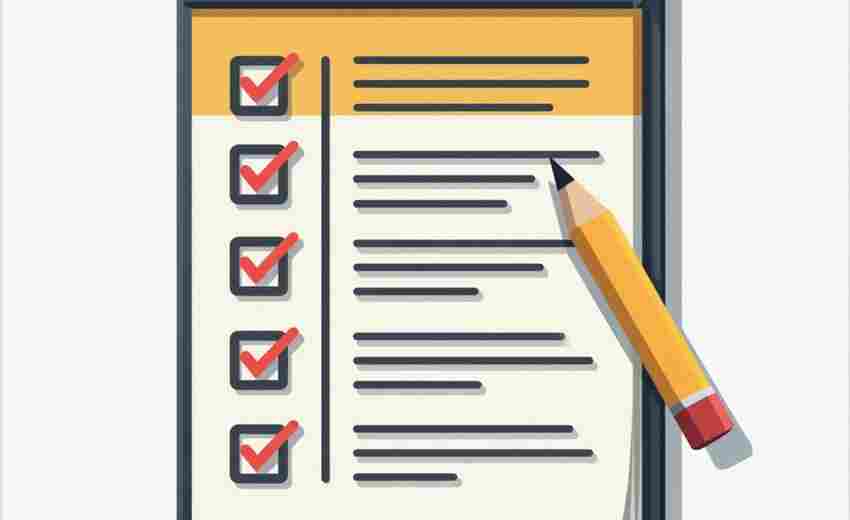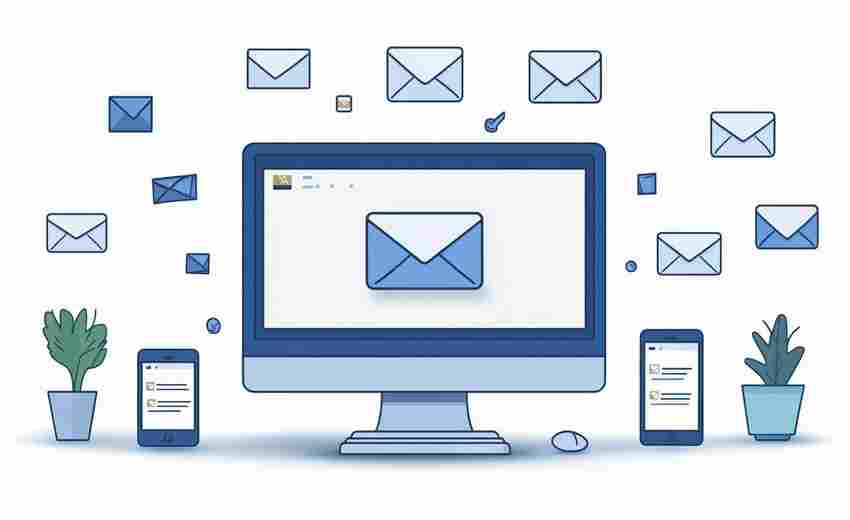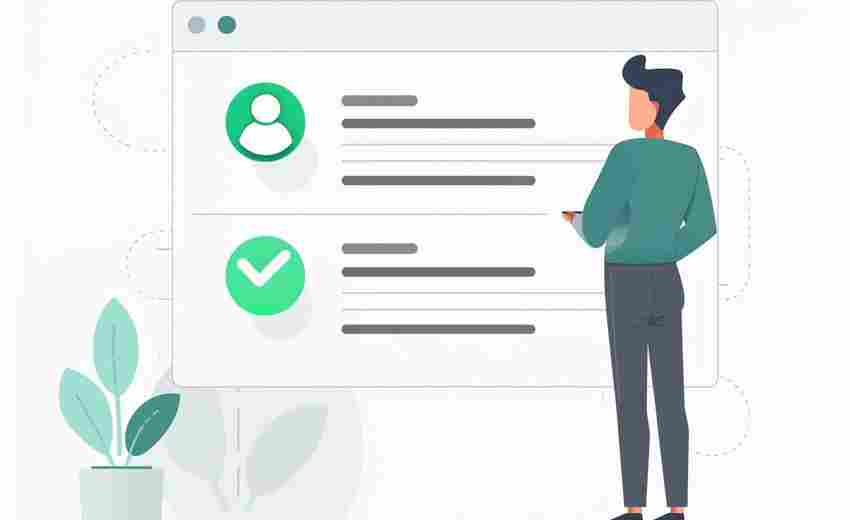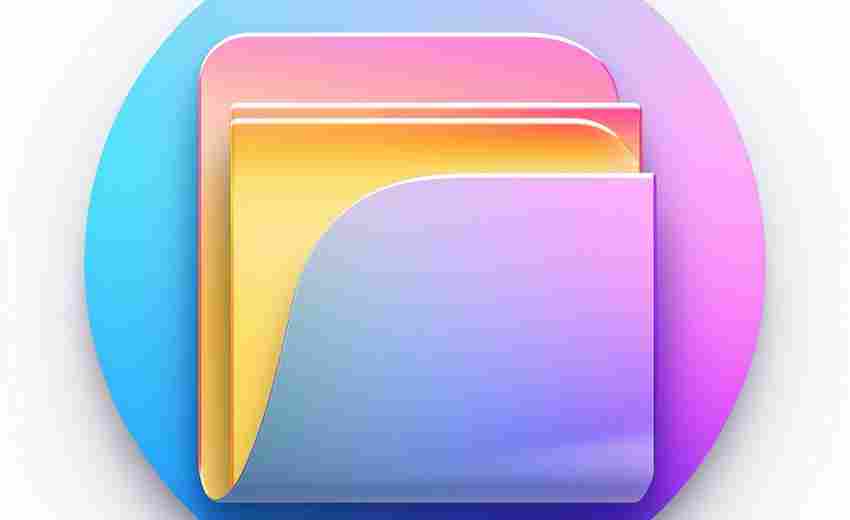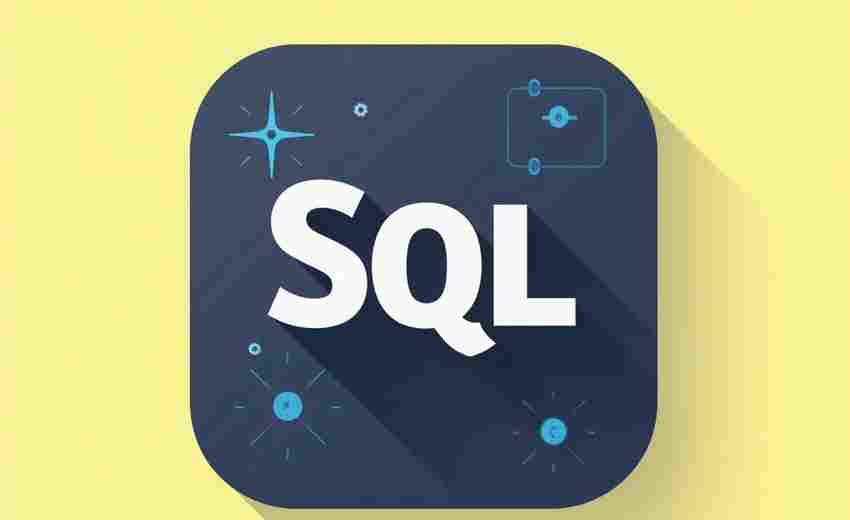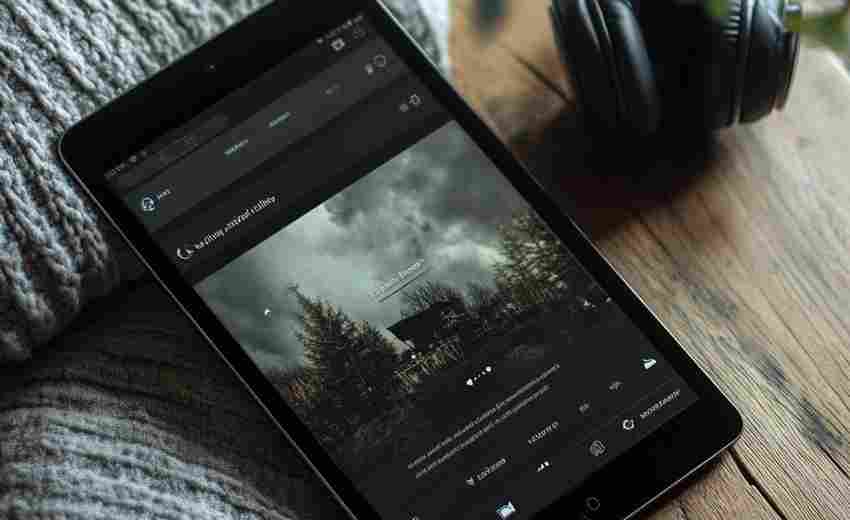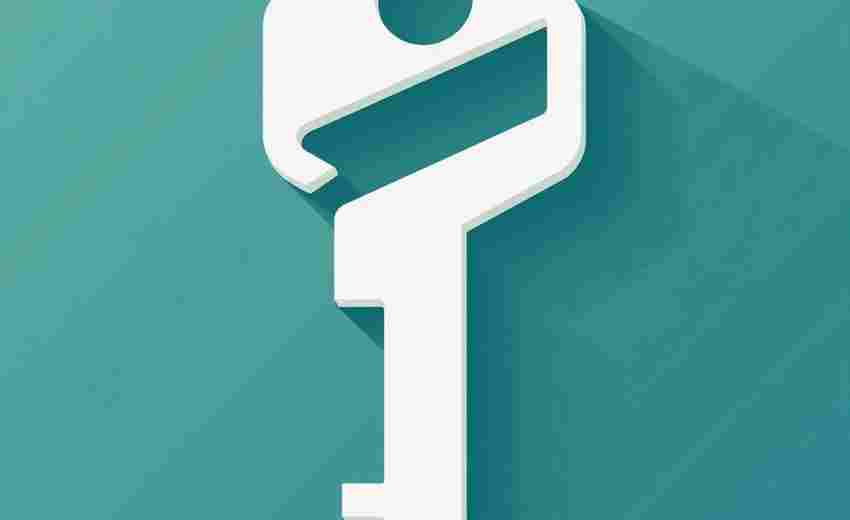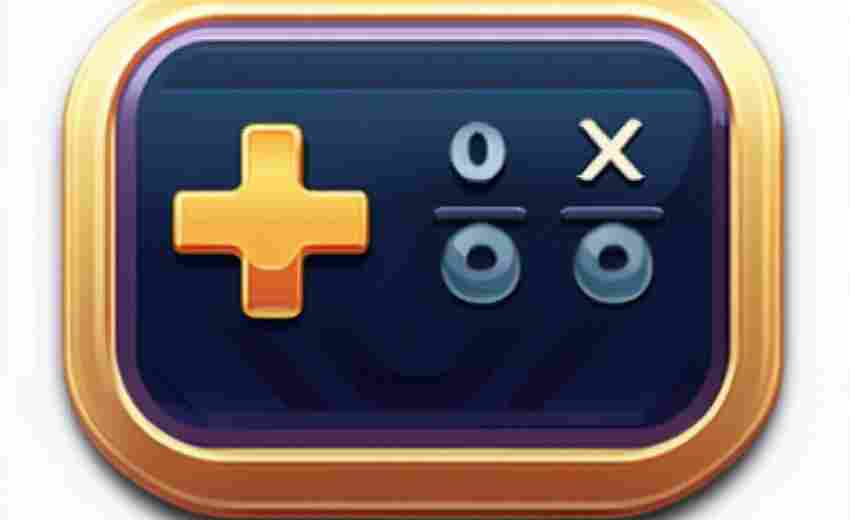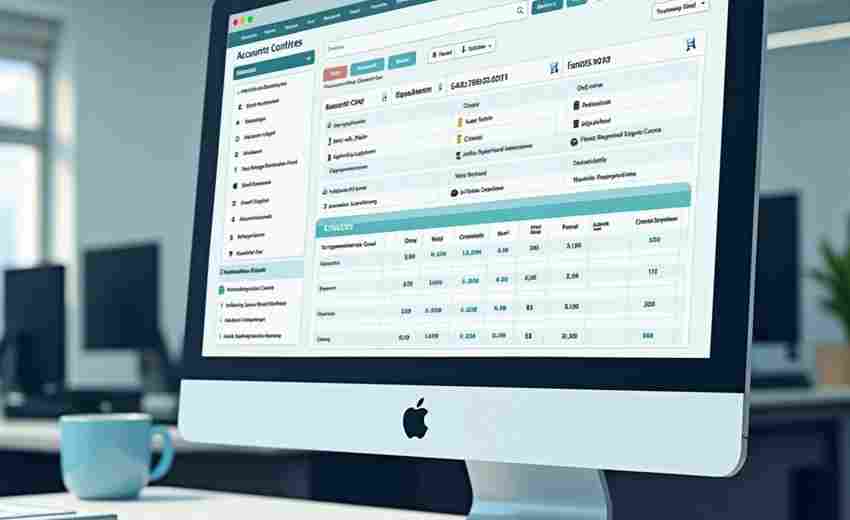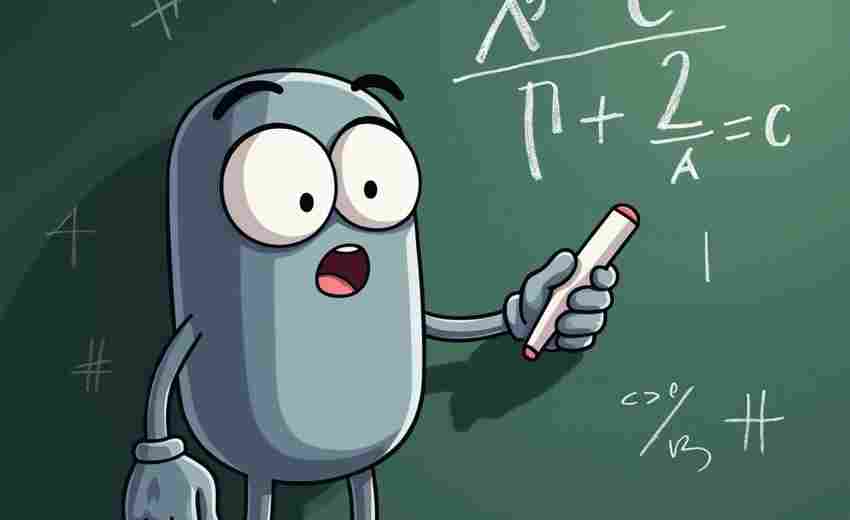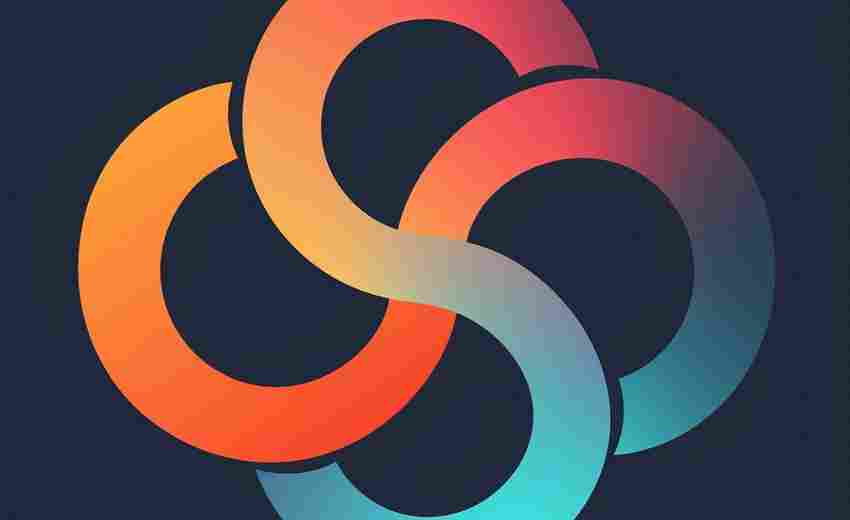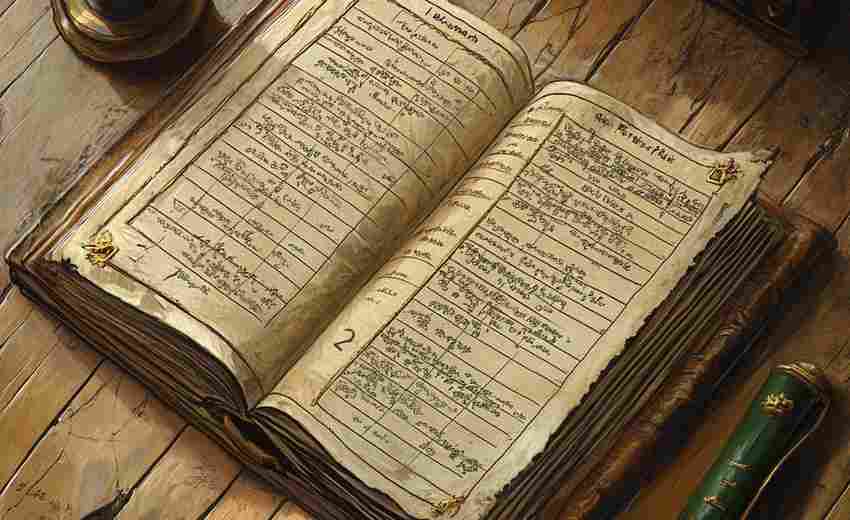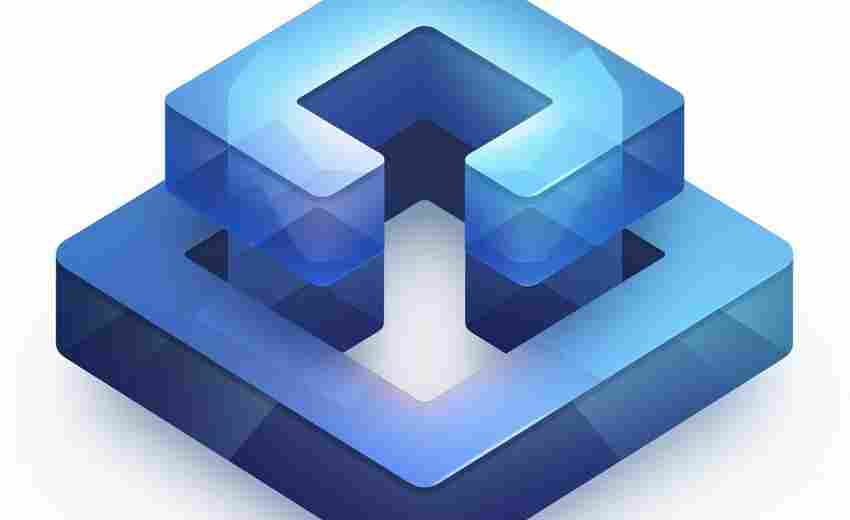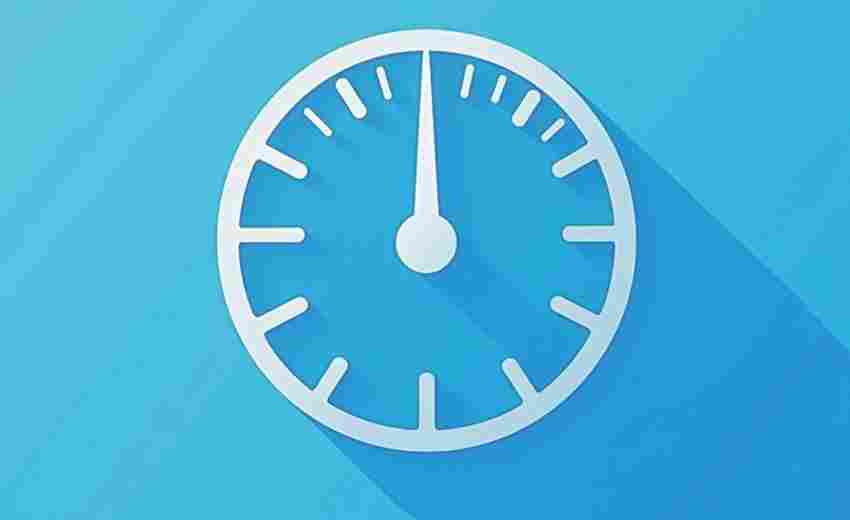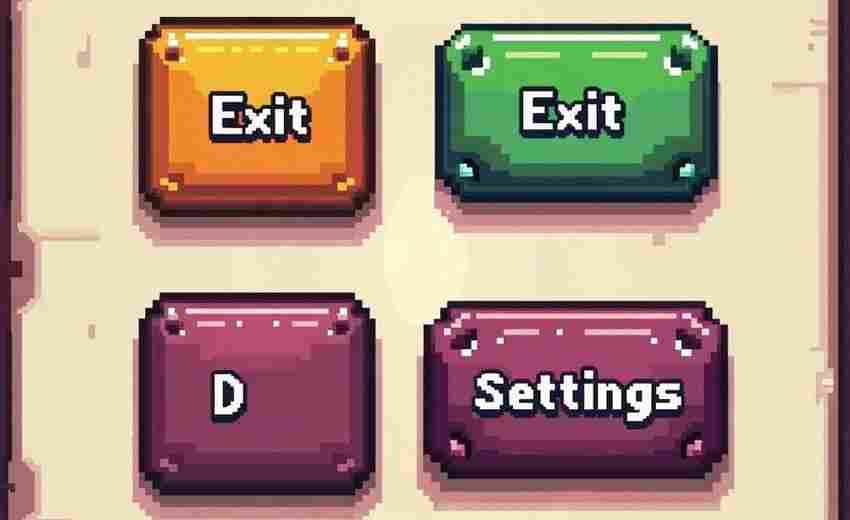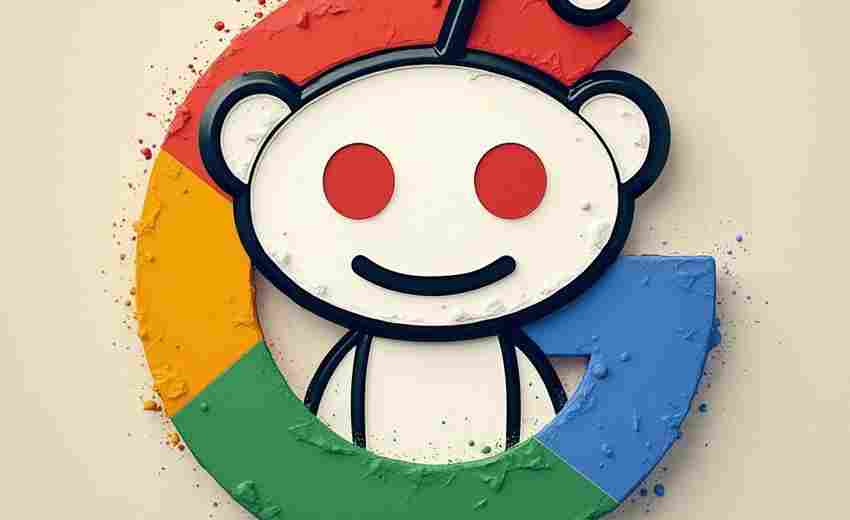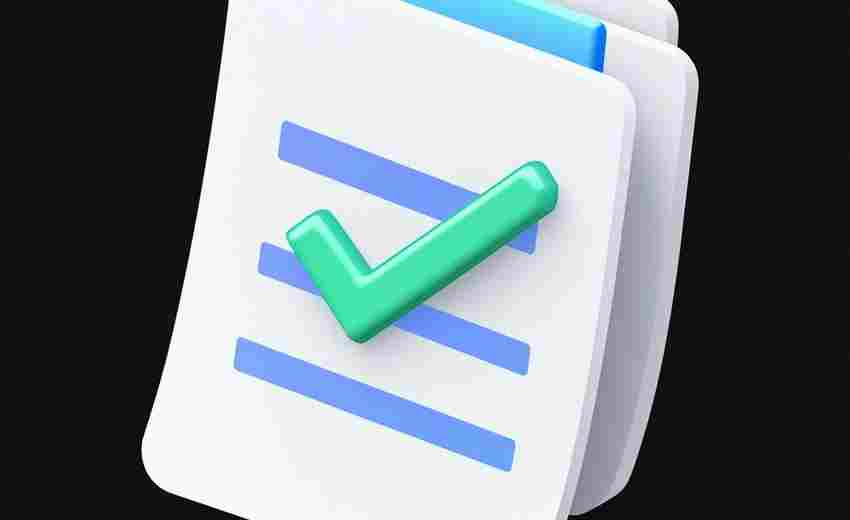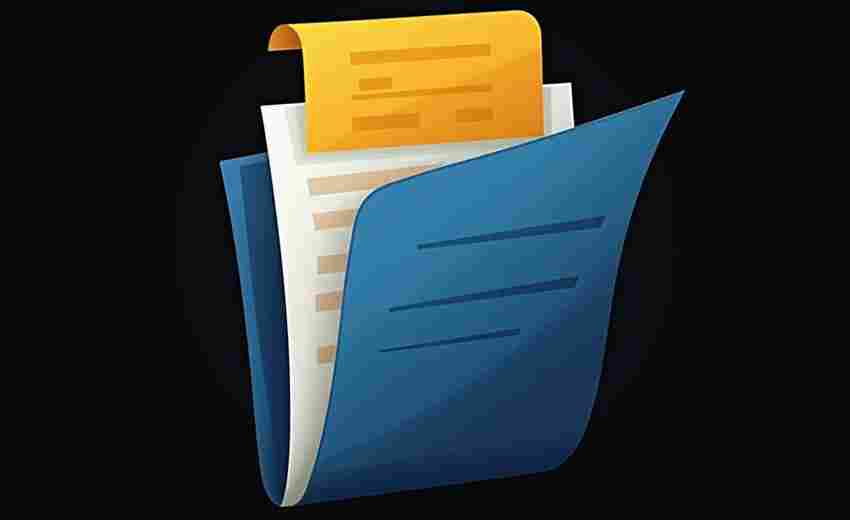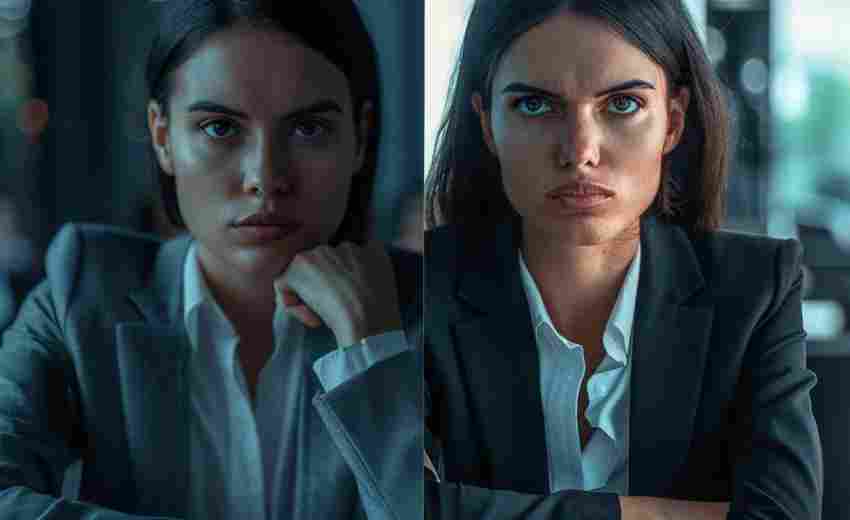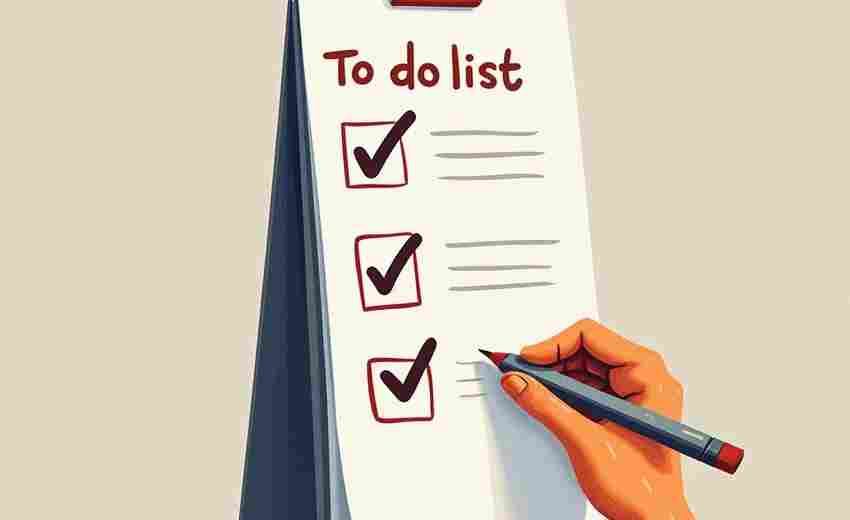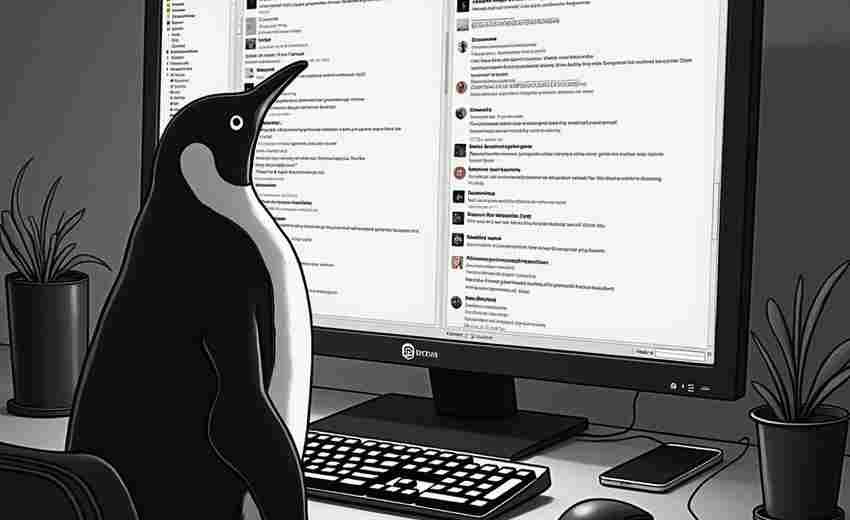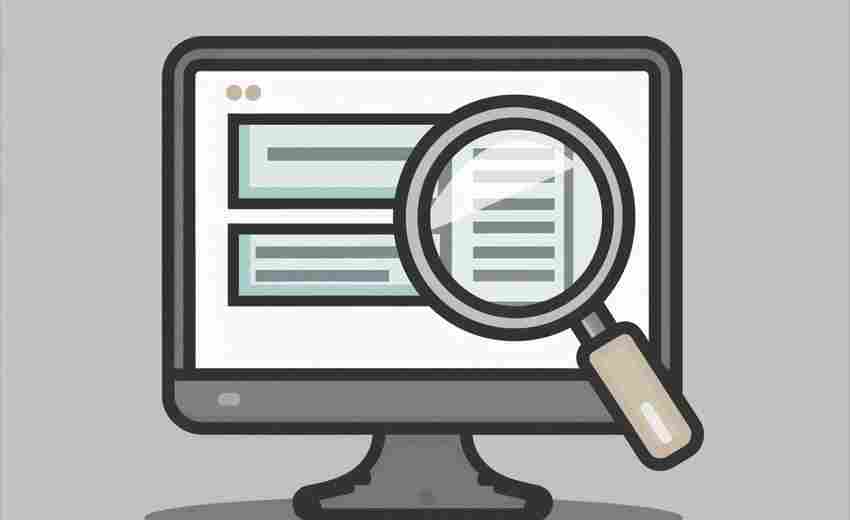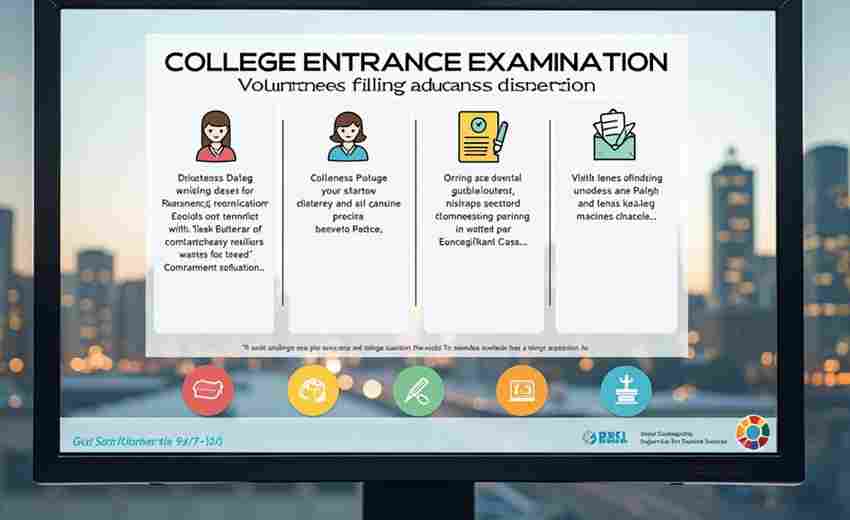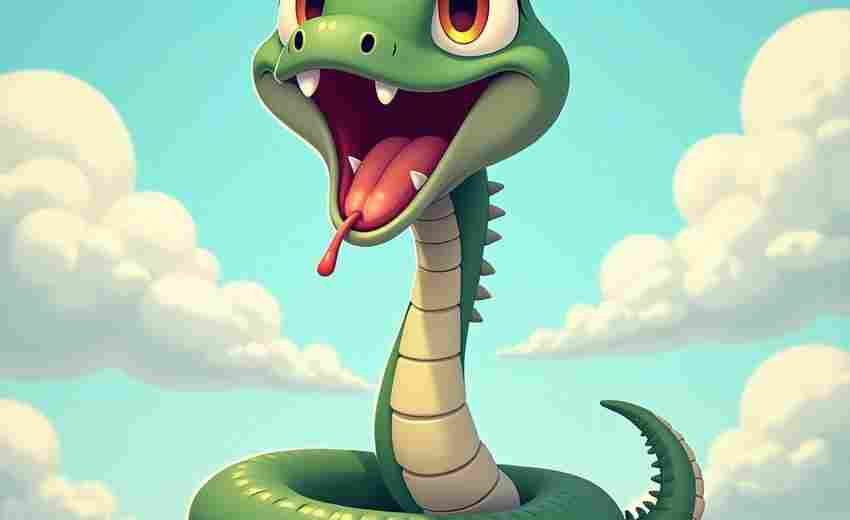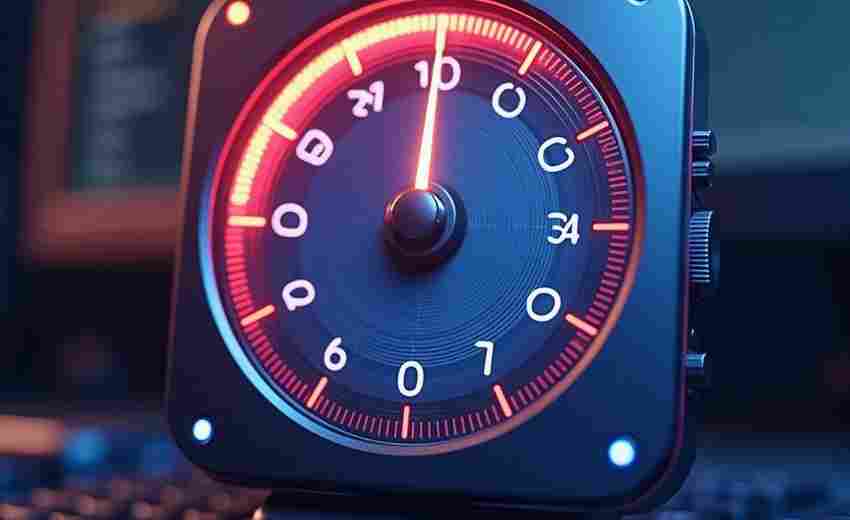Tkinter实现窗口截图工具
在Python的GUI开发领域,Tkinter作为标准GUI工具包,常被开发者用于快速构建桌面应用程序。本文将详细介绍如何利用Tkinter实现一个具备基础功能的窗口截图工具,该工具支持全屏截图、区域选择、实时预览和本地保存功能。
核心功能实现原理
该工具通过Tkinter的Canvas组件构建交互式绘图界面,结合PIL(Python Imaging Library)库完成图像处理。当用户触发截图指令时,系统会实时捕获屏幕画面,通过鼠标事件监听实现选区操作。值得注意的细节在于处理多显示器环境时,需调用`GetSystemMetrics`函数获取真实屏幕分辨率。
界面布局与交互设计
开发者可采用垂直排列的Frame容器组织操作区:顶部放置功能按钮(新建截图/保存/退出),中部为Canvas画布展示截图区域,底部状态栏实时显示坐标信息。为提升用户体验,建议在选区过程中添加半透明遮罩层,通过设置`stipple`属性实现类似专业截图工具的可视化效果。
```python
关键代码片段:鼠标事件绑定
class ScreenshotApp:
def __init__(self):
self.canvas.bind("
self.canvas.bind("
self.canvas.bind("
def on_press(self, event):
self.start_x = self.canvas.canvasx(event.x)
self.start_y = self.canvas.canvasy(event.y)
self.rect = self.canvas.create_rectangle(0,0,0,0,
outline='FF0000', width=2, dash=(4,4))
```

图像处理模块实现
选区坐标确定后,需借助PIL库的ImageGrab模块抓取指定区域图像。此处要注意处理高DPI屏幕的缩放问题,可通过`ctypes.windll.shcore.GetScaleFactorForDevice`获取系统缩放比例进行坐标换算。保存功能需兼容常见格式(PNG/JPG/BMP),建议采用文件对话框提供保存路径选择。
性能优化技巧
为避免频繁截屏造成的卡顿,可采用双缓冲机制:首次截取全屏图像后生成临时缩略图,选区操作基于缩略图进行,最终保存时重新截取原分辨率图像。对于动态界面,可设置500ms的截图延迟避免捕捉到程序自身的窗口。
实际开发中需注意事件冲突的处理,例如当系统快捷键与程序热键冲突时,应提供自定义快捷键设置功能。界面美化方面,可通过ttkbootstrap库快速实现现代化样式,但需平衡依赖库数量与程序体积的关系。
相关软件推荐

Tkinter画板程序(支持画笔颜色与粗细调整)
发布日期: 2025-04-05 11:04:30
对于刚接触图形界面编程的开发者而言,Tkinter作为Python内置的GUI工具包,一直是快速实...

PDF文档文本提取工具(PyPDF2库实现)
发布日期: 2025-04-17 12:13:27
PyPDF2作为Python生态中处理PDF文档的热门工具库,其文本提取功能常被开发者用于自动化...

BeautifulSoup实现的简易网页爬虫工具
发布日期: 2025-04-09 09:33:01
(正文开始) 工具定位与特点 BeautifulSoup作为Python生态中经典的HTML解析库,常被用于构...
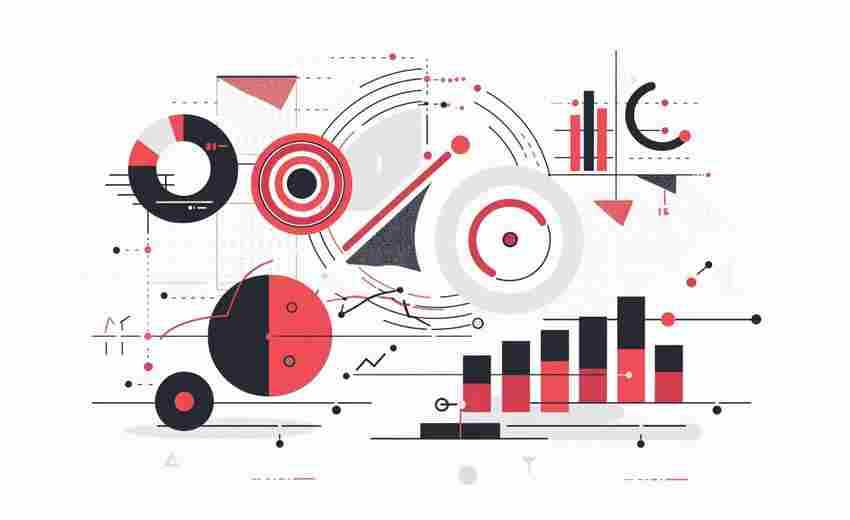
简易数据可视化工具(matplotlib实现)
发布日期: 2025-03-23 09:14:37
一、当数字遇上视觉 一位数据分析师曾调侃:"如果Excel是算盘,Matplotlib就是3D打印机。...
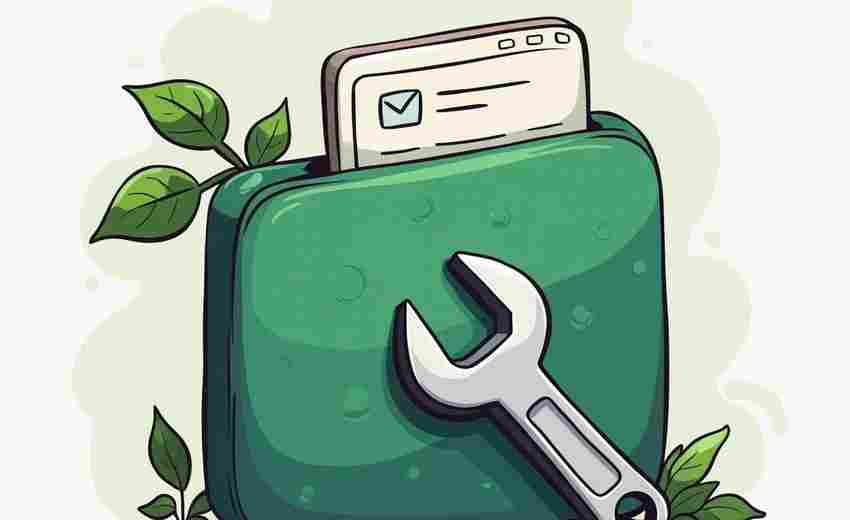
基于Tkinter的文件搜索工具(按名称-类型)
发布日期: 2025-04-18 11:33:09
在数字化办公场景中,文件检索效率直接影响工作流顺畅度。基于Python标准库Tkinter开发...

简易待办事项管理器(Tkinter GUI实现)
发布日期: 2025-03-23 13:30:18
窗格左侧是简洁的灰白色界面,右侧排列着几个朴素的按钮——这款基于Python Tkinter开...
随机软件推荐
Docker容器启动参数对比工具
容器技术的普及让Docker成为开发者日常离不开的工具,但面对复杂的启动参数配置,即便是经验丰富的工程师也常陷...
模拟键盘输入防录屏的密码填充器
金融从业者张宇最近遇到件怪事——登录公司系统时总提示异地登录。安全团队排查后发现,问题出在他日常使用的...
文件分卷压缩与解压工具(ZIP格式支持)
在数据存储与传输场景中,超过2GB的单个文件常会遭遇平台传输限制或存储介质格式的兼容性问题。分卷压缩技术通...
多平台文件下载加速器
在数字化办公与娱乐需求激增的今天,跨设备文件传输的低效问题愈发凸显。某企业市场部员工小王最近就遇到困扰...
日志文件分析及异常检测工具
在数字化转型的浪潮中,系统日志如同人体的脉搏数据,记录着每台服务器、每个应用的运行轨迹。面对每天产生的...
语音转文字转换脚本
深夜十点,某互联网公司会议室仍亮着灯。产品经理小李对着手机说了句"停止录音",屏幕上瞬间跳出整场会议的文字...
基于TCP的局域网设备在线状态检测工具
在局域网管理中,实时掌握设备在线状态直接影响着运维效率与网络安全性。传统Ping工具依赖ICMP协议,但部分设备会...
简易工资条拆分与邮件发送系统
每到发薪日,财务部门总要面对同一类难题:如何在保障员工隐私的前提下,快速完成工资条拆分并精准发送?传统...
电脑外设检测工具(列出USB设备)
办公室的打印机突然罢工,游戏手柄连接后毫无反应,新买的移动硬盘频繁掉线——这些场景暴露出一个共同问题:...
日志错误自动生成测试用例工具
在持续交付的节奏压力下,某电商平台研发团队发现每次大促前的回归测试总会遗漏支付模块的签名校验异常。直到...
实验样本编号与属性管理器
在华东某生物实验室的档案室里,研究员小张正在经历职业生涯最棘手的时刻——实验台上散落着37份标记混乱的样本...
简易单词本(支持生词记录)
纸质笔记本容易丢失,手机备忘录功能单一,电子文档检索困难……语言学习者的生词管理需求长期未被满足。一款...
多层级文件夹重复文件查找删除工具
电脑存储空间总在不知不觉中被重复文件占据。文档多次备份、图片重复下载、视频不同版本散落在各个角落……手...
文件内容版本回滚管理器
在代码开发或文档协作场景中,版本混乱堪称"隐形杀手"。某互联网公司的技术复盘报告显示,研发团队每月平均花费...
Python实现屏幕时间统计工具
现代人的工作娱乐几乎离不开电子屏幕。一位程序员朋友上周向我抱怨:每天对着电脑十几个小时,却说不清时间具...
CSV文件自动同步到Markdown表格工具
在数据可视化领域,每周有超过60%的从业者需要重复处理表格格式转换。传统手工复制粘贴不仅耗时,还极易产生数...
简易待办事项管理软件(命令行交互界面)
在信息爆炸的数字化时代,人们常陷入工具选择的焦虑中。复杂的界面、冗余的功能和频繁的弹窗提醒,让许多任务...
进程状态定时检测与异常终止重启工具
服务器机房常年亮着幽蓝的指示灯,某个深夜两点十七分,核心服务进程突然静默退出。值班工程师在接到报警前,...
日志时间戳重命名批处理工具
当服务器日志文件堆积如山时,"access_2023.log""error_log_1"这类随机命名的文件常让运维人员陷入混乱。某互联网公司的...
桌面倒计时小部件(考试-项目截止)
盯着电脑屏幕赶论文时,手边的台历总被文件堆淹没;手机里的日程提醒稍不留神就被消息推送覆盖。对于需要密集...
多平台快捷键备忘清单生成器
办公族常遇到这样的场景:左手在Windows上敲着Ctrl+S,右手在MacBook按着Command+⌫,切换设备时总会按错几个快捷键。当...
豆瓣电影条目相似度对比工具
打开豆瓣电影页面时,观众常会遇到这样的困惑:刚看完《布达佩斯大饭店》,如何在站内快速找到风格相近的影片...
IP地址冲突自动检测报警工具
现代企业网络常因设备数量激增陷入管理困境,某中型制造企业曾因生产线设备IP冲突导致整网瘫痪6小时,直接损失...
视频转GIF生成器(可调帧率时长)
在短视频盛行的时代,动态图像依然是网络社交的宠儿。视频转GIF生成器以轻量级文件承载关键画面,成为职场白领...
多标签分类的股票投资组合跟踪器
证券交易软件弹窗跳出某只股票涨停消息时,正在会议室开季度总结会的张经理划开手机屏幕,持仓组合跟踪器已自...
JSON与XML格式互转批处理工具
在现代软件开发与数据交互场景中,JSON和XML作为两种主流的数据交换格式,常因不同系统的兼容性问题需要互相转换...
股票价格监控工具(定时抓取指定股票数据)
金融市场每秒钟都在产生海量交易数据,对于投资者而言,掌握实时股价波动已经成为决策的基本要求。专业股票监...
随机密码管理器(带加密存储)
互联网账号呈指数级增长,"生日+姓名"的简单组合早已无法满足安全需求。2023年Verizon数据泄露报告显示,61%的账户入...
桌面便签贴纸工具(支持富文本与提醒)
电脑屏幕边缘突然弹出橙黄色便签条,三分钟后会议室的季度汇报提醒准时震动手机。对于每天要处理237条工作信息...
批量文件水印添加工具(文本-图片水印)
在数字化办公场景中,文件版权保护与信息溯源的需求日益增长。无论是设计图纸、内部文档,还是摄影作品、营销...
股票论坛舆情关键词抓取分析工具
随着股票市场波动加剧,投资者对实时舆情的敏感度显著提升。股票论坛作为散户与机构观点碰撞的核心阵地,其讨...
系统启动项管理工具(服务-程序监控)
电脑开机速度慢?后台程序莫名占用资源?系统启动项管理工具可能是解决问题的关键。这类工具通过监控和管理开...
桌面随机励志语录日历工具
墙上的挂历早已积灰,手机里的日程软件总在推送广告,直到某个加班的深夜,屏幕右下角突然弹出一句"你已奔跑了...
支持多城市查询的天气信息获取工具
现代生活节奏加快,跨区域出行、异地办公逐渐成为常态。人们对于天气信息的需求早已突破单一城市限制,转而要...
Tkinter制作的MD5校验码生成器
在数字文件传输与存储场景中,MD5校验码常被用于验证数据完整性。面对频繁的文件校验需求,一款基于Python Tkinte...
DHCP服务器日志分析客户端工具
机房突然出现大面积断网,运维组全员出动却找不到故障点。技术主管老张在服务器后台输入一串命令行,屏幕滚动...
视频字幕自动同步调整器
剪辑视频时最头疼的瞬间,莫过于发现精心设计的台词与人物口型差了半拍。传统手动拖拽时间轴的方式如同大海捞...
基于collections的数据统计直方图生成器
在数据处理与分析中,直方图是一种直观展示数据分布的图形工具。针对频繁需要快速统计分组数据的场景,基于P...
音乐记忆碎片重组工具(基于历史听歌记录)
在某个阳光斜照的午后,耳机里突然响起的旋律可能瞬间将人拽回十年前的地铁站台。这种神奇的时空穿越体验,正...
Flask集成简易录入系统
互联网时代的数据采集需求呈现出碎片化与即时化特征。针对中小型业务场景的快速数据收集需求,基于Python Flask框...